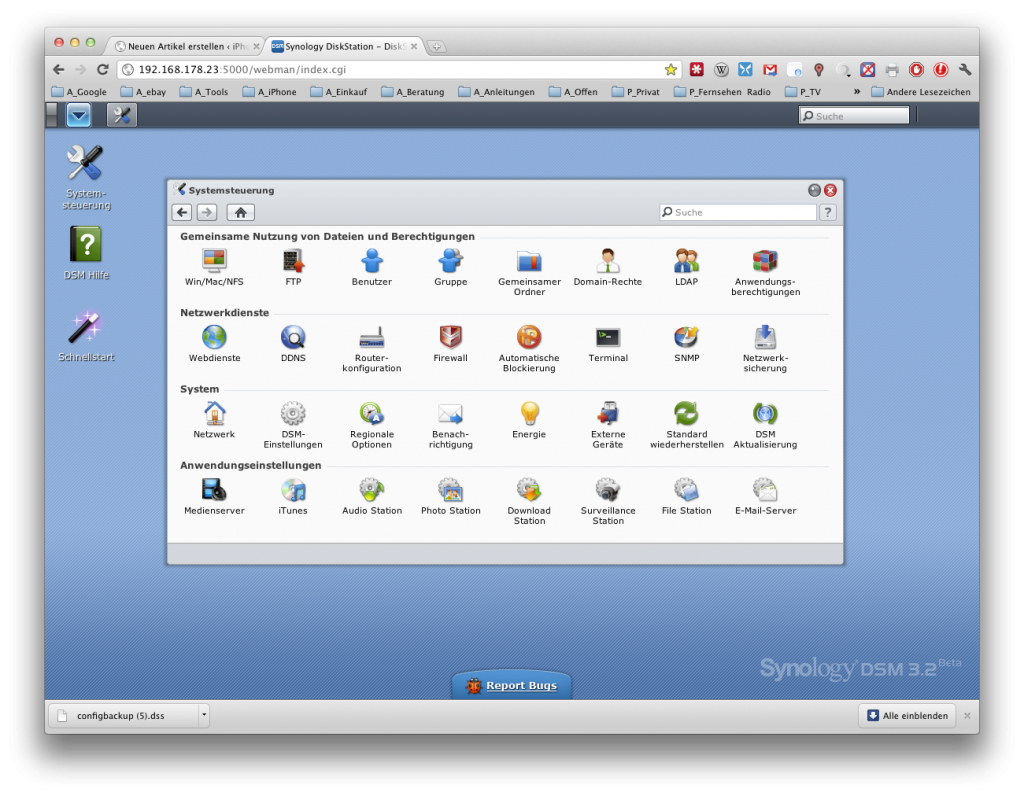Alternatives Time Machine Backup zu USB und Time Capsule
Egal wo man sich mit seinem MAC zu Hause gerade befindet, ob ab LAN angeschlossen oder mit W-LAN verbunden. Das Backup sollte immer im Hintergrund laufen, ohne selber daran denken zu müssen. Egal wie viele MACs sich im Haushalt befinden, losgelöst von einer USB-Festplatte bzw. einer Alternative zur Apple Time Capsule. Nichts gegen Apples Time Capsule, sie dient genau diesem Zweck, aber halt eben nur diesem.
Genaus aus diesem Grund habe ich mich für für eine NAS von Synology entschieden. Hier ist es problemlos möglich einen Dienst für das Time Machine Backup zu aktivieren. Dazu ruft man einfach in „Systemsteuerung“ und dann im Bereich „Gemeinsame Nutzung von Dateien und Berechtigungen“ den Punkt „Gemeinsame Ordner“ auf.
Hier legt man einfach einen neuen Ordner z.B. mit dem Namen „backup“ an. Als Beschreibung habe ich hier „Time Machine“ eingegeben.
Jetzt wird man noch nach den Berechtigungen gefragt, wer also darf auf den Ordner zugreifen. Für diese User wird der Schreib-/Lesezugriff aktiviert.
Nun ruft man über das Home-Verzeichnis den Punkt „Win/Mac/NFS“ auf.
Hier geht man auf den Reiter „Mac Dateidienst“ und aktiviert das Häkchen „Mac Dateidienst aktivieren“. Unter der Bezeichnung „Time Machine“ wählt man den vorhin angelegten Ordner „backup“ auf.
Fertig. Steht die Synology NAS nun im Netzwerk bereit ist das „backup“ Volume unter „Time Machine“ sicht- und auswählbar.
 Nun braucht man sich nicht mehr kümmern. Die Backups laufen im Hintergrund. Auch ein Restore läuft problemlos.
Nun braucht man sich nicht mehr kümmern. Die Backups laufen im Hintergrund. Auch ein Restore läuft problemlos.
dos.